Screenshot eines bestimmten Bereichs auf einem PC in hoher Bildqualität
Ein Screenshot ist ein Bild, das von allem aufgenommen wurde, was sich auf Ihrem Bildschirm befindet. Es ist bekannt, dass Sie mit der Schaltfläche Bildschirm drucken einen Screenshot für den gesamten Bildschirm erstellen können. aber was ist mit Screenshot spezifischer Bereich auf dem PC?
Tatsächlich gibt es sowohl integrierte Dienstprogramme als auch Tools von Drittanbietern, mit denen benutzerdefinierte Bereiche erfasst und der Screenshot in die Zwischenablage gesendet oder als Bild gespeichert werden kann. In diesem Handbuch werden drei einfachste Methoden aufgeführt und ihre Schritte erläutert.
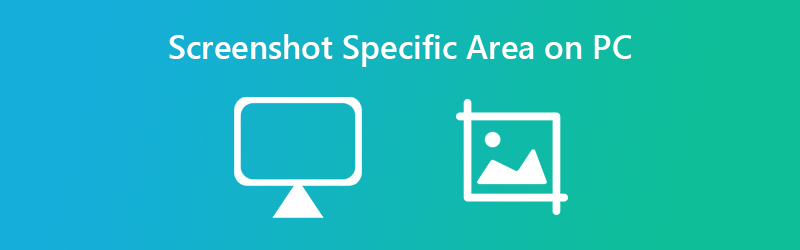

Teil 1: Screenshot eines Teils des Bildschirms mit Tastenkombination
Zusätzlich zu der einzelnen Druckbildschirmtaste können Sie auf PCs einige Verknüpfungen verwenden, um Screenshots zu erstellen, die Ihren Anforderungen entsprechen. Um einen bestimmten Bereich wie z. B. ein Fenster zu scannen, stehen die Schaltflächen Alt + Bildschirm drucken zur Verfügung.
Schritt 1: Stellen Sie alles, was Sie als Screenshot verwenden möchten, auf Ihren Desktop, z. B. ein Programmfenster oder eine Videowiedergabe.
Schritt 2: Drücken Sie Alt + Bildschirm drucken Schaltflächen zusammen, wenn Sie ein aktives Fenster scannen möchten. Drücken Sie, um einen Teil des Bildschirms zu scannen Win + Shift + S. gleichzeitig.
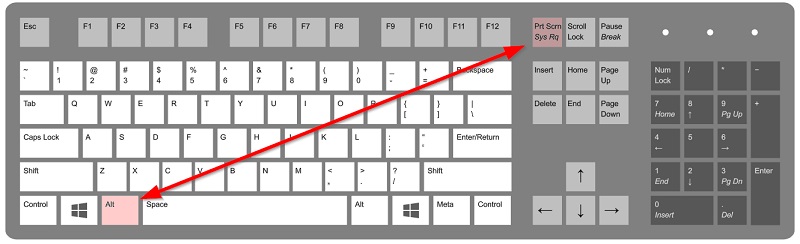
Schritt 3: Suchen Sie nach MS Paint in Anfang Menü in der unteren linken Ecke Ihres Desktops. Dann öffnen Sie es und klicken Sie Einfügen Menü im oberen Menüband, um den Screenshot einzufügen. Dann kannst du Schneiden Sie den Screenshot unter Windows zu wie es Dir gefällt.
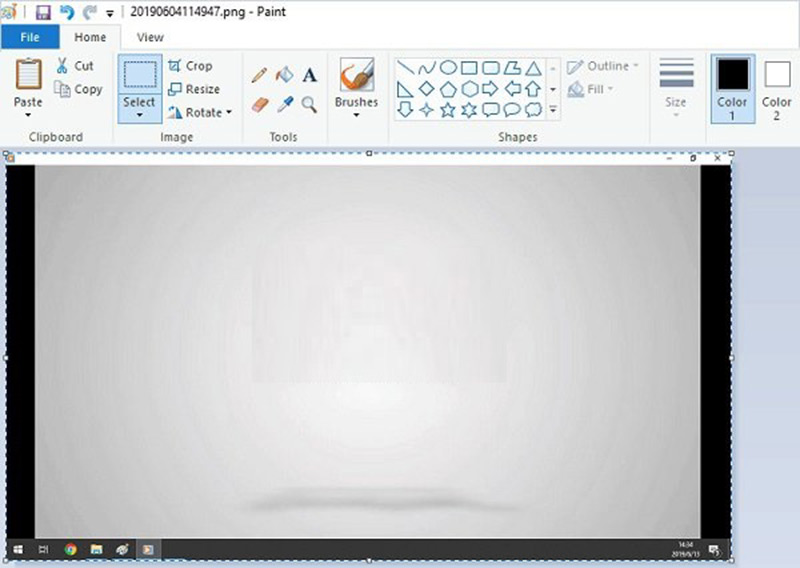
Schritt 4: Bearbeiten Sie es als normales Bild. Dann geh zu Datei Menü auswählen Speichern als und wählen Sie ein geeignetes Format. Navigieren Sie im Popup-Dialogfeld zu einem Speicherort, geben Sie einen Dateinamen ein und klicken Sie auf sparen Taste
Teil 2: Screenshot eines bestimmten Bereichs auf einem PC mit dem Snipping Tool
Das Snipping Tool ist ein integriertes Dienstprogramm zum Erstellen von Screenshots für einen bestimmten Bereich auf dem PC. Darüber hinaus können Sie den Screenshot mit dem grundlegenden Bildbearbeitungswerkzeug neu gestalten.
Schritt 1: Gehen Sie zu Ihrem Anfang Menü in der unteren linken Ecke, suchen Sie nach Snipping Tool und öffnen Sie es.
Schritt 2: Drücke den Modus Menü in der zu Menüleiste und wählen Sie einen geeigneten Modus. Um einen bestimmten Bereich auf dem PC zu scannen, können Sie auswählen Rechteckiger Snip, Windows Snip oder Freiform-Snip.
Trinkgeld: Klicken Sie auf, um den Zielordner und mehr zu ändern Optionen Speisekarte.
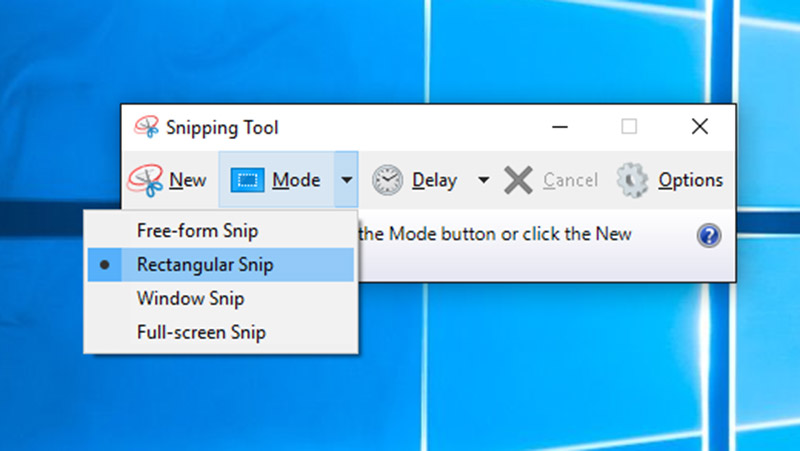
Schritt 3: Als nächstes drücken Sie die Neu Menü und Ihr Bildschirm wird grau. Klicken Sie auf das Fenster, wenn Sie auswählen Fenster Snip. Oder verwenden Sie Ihren Cursor, um den gewünschten Bereich abzudecken.
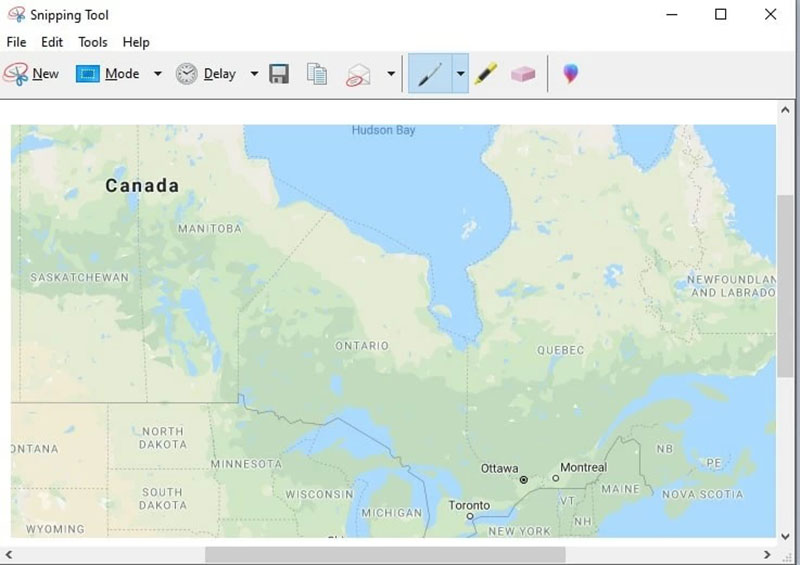
Schritt 4: Lassen Sie die Maus los und der Screenshot wird in das Bearbeitungsfeld eingefügt. Dann bearbeiten Sie es einfach und klicken Sie auf sparen Symbol zum Speichern des Screenshots auf Ihrer Festplatte. Alternativ drücken Sie die Zwischenablage Symbol, um es an Ihre Zwischenablage zu senden.
Mehr Screenshots-Tools unter Windows wie Snipping Tool sind hier.
Teil 3: Beste kostenlose Möglichkeit, einen Teil des Bildschirms zu scannen
Viele Leute mögen vorinstallierte Dienstprogramme und Verknüpfungen nicht, auch weil sie manchmal zu einfach sind. Die Screenshot-Verknüpfung bietet beispielsweise keine Bildbearbeitung. Vidmore Screen Recorder ist eine flexiblere Option, um einen Teil Ihres Bildschirms zu scannen.
![]() Hauptmerkmale des besten Screenshot-Tools für PCs
Hauptmerkmale des besten Screenshot-Tools für PCs
- Machen Sie einfach einen Screenshot für einen beliebigen Teil Ihres Bildschirms.
- Völlig kostenlos ohne Einschränkung zu verwenden, wie Anmeldung.
- Bieten Sie umfangreiche Bonusfunktionen wie die Bildbearbeitung.
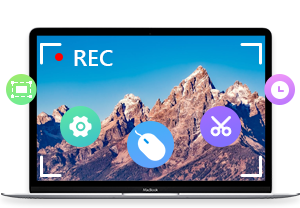
Kurz gesagt, es ist der beste Weg, um einen Screenshot für einen bestimmten Bereich auf PCs zu machen.
Screenshot eines bestimmten Bereichs auf dem PC
Schritt 1: Installieren Sie das Screenshot-Dienstprogramm
Wenn Sie einen bestimmten Bereich auf dem PC scannen möchten, installieren Sie das beste Screenshot-Dienstprogramm. Es gibt eine andere Version für Mac. Drücke den Speisekarte Symbol oben rechts und wählen Sie Einstellungen. Gehen Sie zur Registerkarte Ausgabe und ändern Sie sie Bildschirmfoto Format und Speicherort der Screenshot-Dateien. Andernfalls speichert das Dienstprogramm Screenshots als PNG-Dateien und speichert sie in der Bildbibliothek.
Trinkgeld: Obwohl die Screenshot-Funktion nur ein Teil der Software ist, können Sie sie kostenlos ohne Werbung oder Registrierung verwenden.
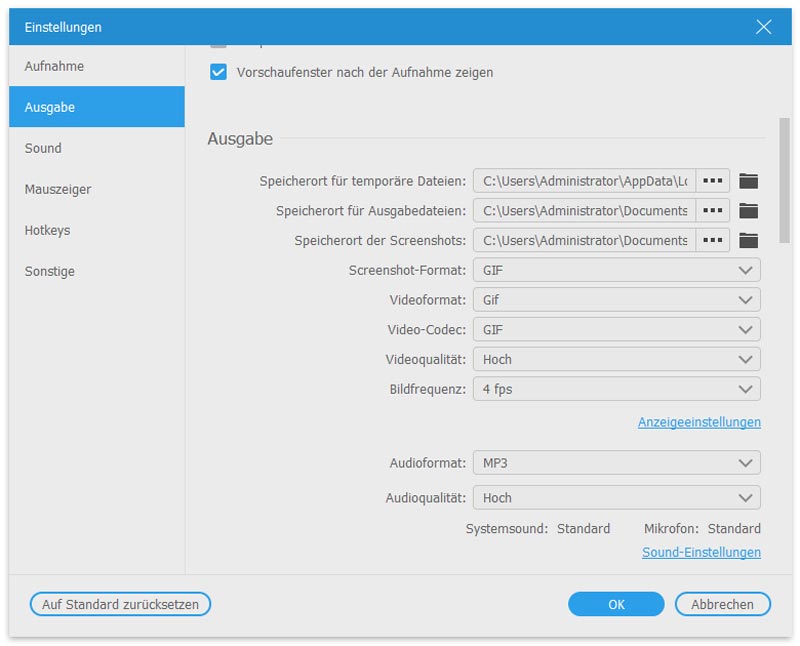
Schritt 2: Screenshot spezifischer Bereich
Geben Sie den Bildschirm ein, den Sie erfassen möchten, z. B. ein Fenster. Wenden Sie sich an das Screenshot-Dienstprogramm und klicken Sie auf Bildschirmaufnahme. Dann dreht sich Ihr Cursor zu einem Kreuz. Wenn Sie einen Screenshot in einem Fenster machen, klicken Sie darauf. Klicken Sie für eine benutzerdefinierte Region und ziehen Sie die linke Maustaste, um sie abzurufen.
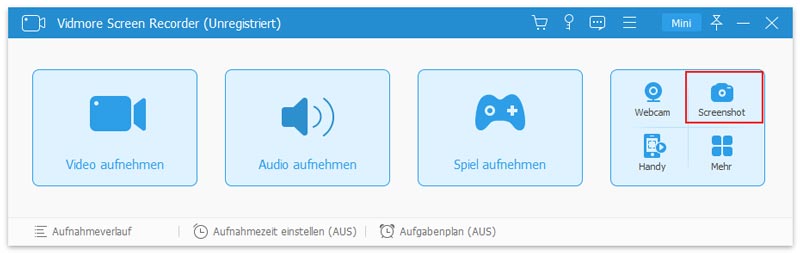
Schritt 3: Screenshot bearbeiten und speichern
Wenn das Screenshot eines bestimmten Teils auf dem PC abgeschlossen ist, lassen Sie die linke Maustaste los und die Menüleiste wird angezeigt. Jetzt können Sie dem Screenshot Form, Text oder Malerei hinzufügen. Wählen Sie das richtige Werkzeug aus, wählen Sie andere und andere Optionen aus und fügen Sie es direkt Ihrem Screenshot hinzu. Wenn Sie mit dem Gemälde nicht zufrieden sind, wird die Radiergummi Symbol kann es entfernen. Klicken Sie abschließend auf sparen Klicken Sie auf die Schaltfläche, um den Screenshot auf Ihre Festplatte zu exportieren. Wenn Sie den Screenshot in anderen Programmen verwenden möchten, wählen Sie stattdessen die Schaltfläche Zwischenablage.
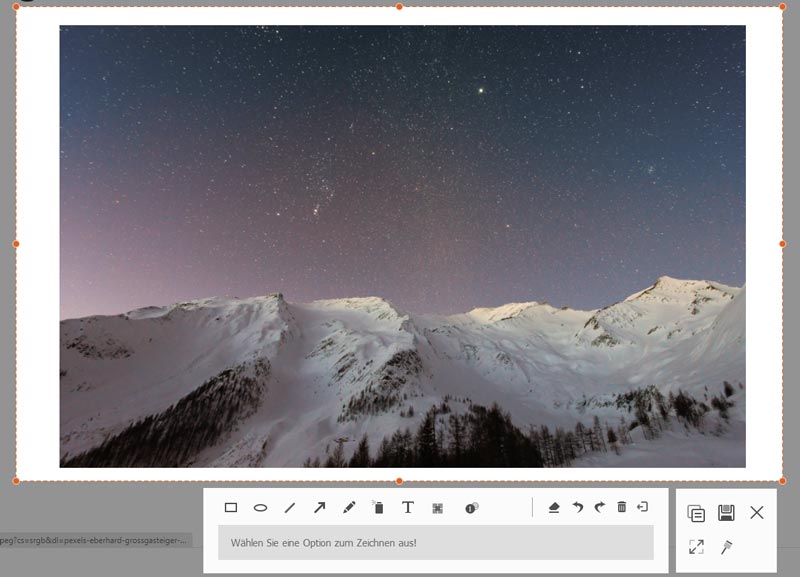
Teil 4: FAQs zum Screenshot Teil des Bildschirms
Wie mache ich einen Screenshot eines bestimmten Bereichs auf dem iPad?
Wenn Sie den Bildschirm sehen, den Sie scannen möchten, halten Sie beide gedrückt Home und Leistung Tasten zusammen, bis Ihr Bildschirm blinkt. Ersetzen Sie das iPad Pro 2020 Home Knopf mit Lautstärke erhöhen. Gehen Sie dann zur Foto-App, suchen Sie den Screenshot und beschneiden Sie unerwünschte Teile. Andernfalls können Sie eine Screenshot-App eines Drittanbieters verwenden, um sie abzurufen.
Wo ist die Druckbildschirmtaste?
Die Druckbildschirmtaste befindet sich normalerweise in der obersten Zeile Ihrer Tastatur neben den Funktionstasten. Manchmal wird es als abgekürzt Prscr, PRTSC, PrtScrn, Ps, etc.
Wo werden Druckbildschirme gespeichert?
Standardmäßig werden Screenshots in Ihrer Zwischenablage gespeichert, wenn Sie die Taste Bildschirm drucken verwenden. Dann können Sie zu einem geeigneten Programm wie Office Word gehen und den Screenshot direkt einfügen. Der Speicherortordner ist je nach Art der Verwendung unterschiedlich. In den meisten Fällen lautet der Standardspeicherort C: \ UsersYour Namepictures auf dem PC.
In diesem Handbuch wurde erläutert, wie Sie einen bestimmten Bereich auf dem PC scannen. Es ist ein nützlicher Bildschirm, um Bilder für alles auf Ihrem Desktop aufzunehmen. Die Verknüpfung ist der einfachste Weg, obwohl Sie die Screenshots nicht direkt bearbeiten können. Wenn Sie das Snipping Tool bevorzugen, kann es auch Ihren Anforderungen entsprechen. Der Vidmore Screen Recorder ist ebenfalls einen Versuch wert. Noch wichtiger ist, dass es Pro-Level-Funktionen bietet, die jeder schnell beherrschen kann. Wenn Sie weitere Fragen zum Screenshot eines Teils auf dem PC haben, hinterlassen Sie unten eine Nachricht.
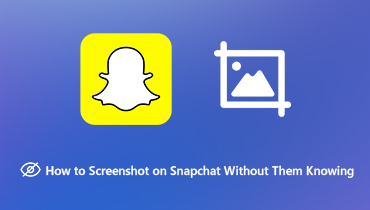 4 Möglichkeiten zum Screenshot auf Snapchat, ohne dass sie es wissen
4 Möglichkeiten zum Screenshot auf Snapchat, ohne dass sie es wissen 3 einfache Möglichkeiten zum Screenshot unter Lenovo
3 einfache Möglichkeiten zum Screenshot unter Lenovo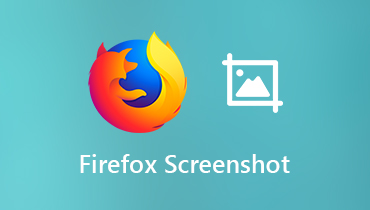 2 einfache Möglichkeiten zum Screenshot von Firefox (2020)
2 einfache Möglichkeiten zum Screenshot von Firefox (2020)